¶ О программе
Версия: 2.1
Квоты процессора и ОЗУ - настройка параметров квот процессорного времени и ОЗУ для групп и пользователей системы.
Лицензия:
Стандартная общественная лицензия GNU версии 3 (GPLv3)
Для того чтобы открыть, следует перейти: Меню приложений > Квоты процессора и ОЗУ.
Также можно открыть используя "Диспетчер настроек" ![]() или в терминале ввести:
или в терминале ввести:
ubl-settings-resourcequota
Данная утилита работает только с правами root, при ее запуске будет запрошен пароль.
¶ Интерфейс
Кнопки верхней панели:
- Загрузить
Загрузка локальной или глобальной конфигурации. - Сохранить
Сохраняет текущие настройки глобальной и/или локальной конфигурации.
¶ Список квот
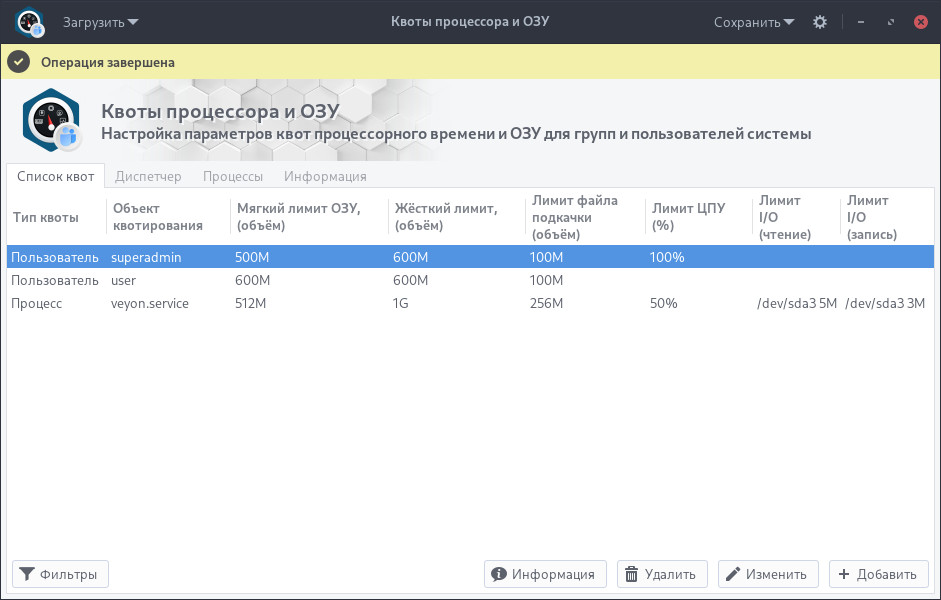
Представляет собой таблицу с выводимой информацией об установленных квотах для пользователей, процессов и групп.
В нижней части окна расположены кнопки:
- Фильтр
Позволяет настроить фильтрацию в таблице.
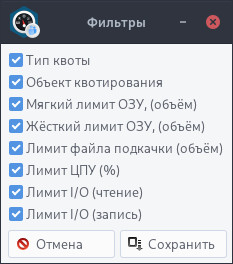
- Информация
Переключает на вкладку "Информация", где отображается вывод информации по выбранной квоте в таблице. - Удалить
Позволяет удалить выбранную квоту. - Редактировать
Позволяет изменить параметры выбранной квоты.
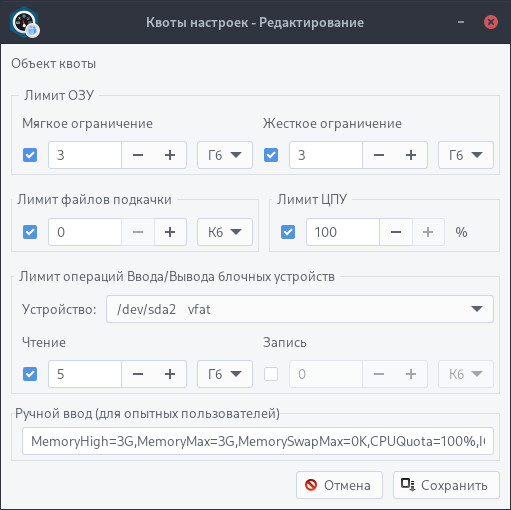
- Добавить
Позволяет добавить квоту.
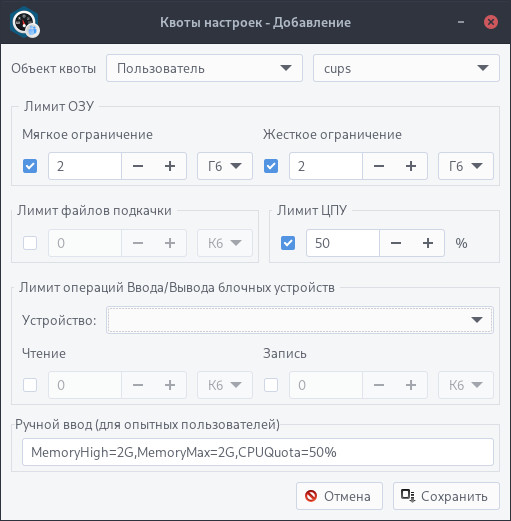
Объектом квотирования может быть:
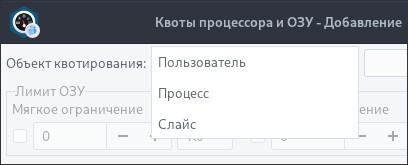
- Пользователь - отвечает за установку ограничений на использование оперативной памяти (ОЗУ) и процессора для конкретного пользователя в системе.
- Процесс - тип юнита, который описывает службу или задачу, выполняемую в фоновом режиме. Предоставляет возможность устанавливать ограничения на ресурсы для конкретных процессов или служб.
- Слайс - тип юнита, используемый для группировки процессов по их иерархии и управления ресурсами в пределах определенной группы. Слайсы обеспечивают изоляцию и управление ресурсами для групп процессов.
После выбора типа объекта квотирования, утилита автоматически формирует список уже имеющихся объектов в системе. В выпадающем списке следует выбрать требуемый:
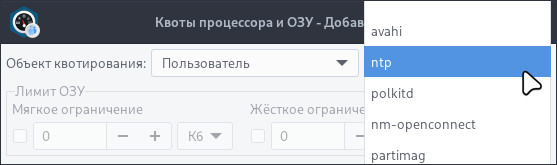
Установка квот на процессор (ЦПУ) позволяет контролировать и ограничивать использование процессорных ресурсов приложениями и процессами, предотвращая перегрузку системы, обеспечивая стабильность и справедливое распределение ресурсов.
При указывании лимита CPU следует иметь ввиду, что каждое ядро процессора равняется ста процентам (1 ядро = 100%). Таким образом если процессор 4-х ядерный, то максимальный лимит будет составлять 400%.
Установка лимита (квоты) на файл подкачки важна для предотвращения переполнения диска, контроля использования ресурсов, предотвращения избыточного swap'а, управления нагрузкой на файловую систему и повышения надежности системы.
Установка квот на операции ввода/вывода блочных устройств важна для контроля и ограничения использования дискового ввода/вывода. Это помогает предотвратить перегрузку дисковой системы, обеспечивает стабильность производительности и предотвращает возможные проблемы с отказами или замедлением работы системы.
При указании лимита операций ввода/вывода блочных устройств можно задавать лимит сразу всем/нескольким устройствам поочередно, значения для каждого устройства будут запомнены.
¶ Диспетчер
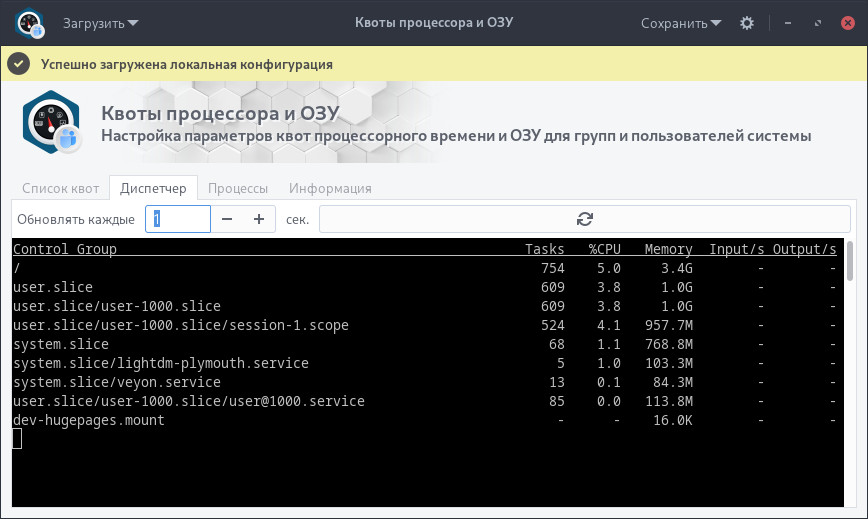
Позволяет отобразить основные группы управления, отражающие использование ресурсов. Это помогает идентифицировать процессы или группы процессов, которые активно используют ресурсы системы.
- Control Group (Контрольная группа) - Имя контрольной группы;
- Tasks (Задачи) - Количество активных задач в контрольной группе;
- %CPU (ЦПУ) - Использование ЦПУ контрольной группой в процентах;
- Memory (Память) - Использование памяти контрольной группой;
- Input/Output (Ввод-вывод) - Использование дискового ввода-вывода контрольной группой.
Счетчик "Обновлять каждые" позволяет установить время обновления вывода в секундах.
¶ Процессы
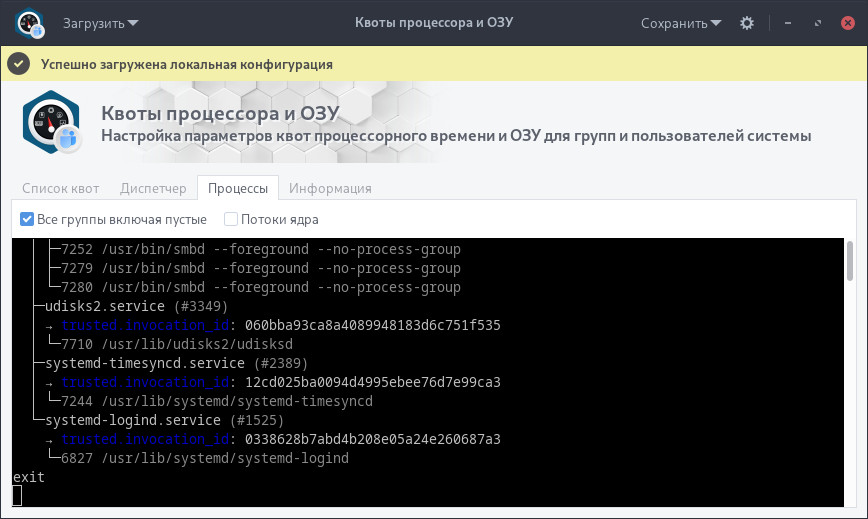
Позволяет вывести иерархическую структуру контрольных групп указав:
- Все группы включая пустые;
- Потоки ядра.
¶ Информация
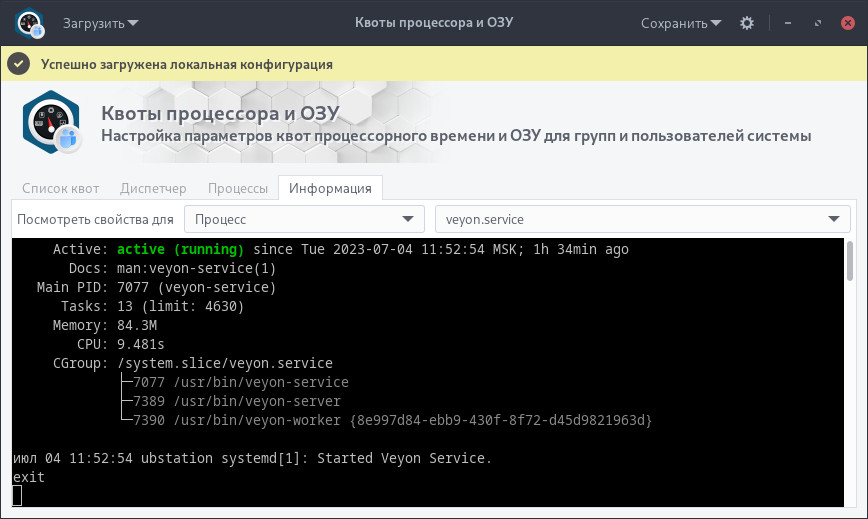
Позволяет отобразить подробную информацию о состоянии в системе systemd.
¶ Справка
Синтаксис:
ubl-settings-resourcequota [аргументы...]
Аргументы:
| Аргумент | Описание |
|---|---|
| --help, -h | Показать параметры справки |
| --version, -V | Показать текущую версию |
| --lock-help | Блокировка вызова справки |
| --lock-save | Блокировка сохранения локальной и глобальной конфигурации |
| --lock-save-local | Блокировка сохранения локальной конфигурации |
| --lock-save-global | Блокировка сохранения глобальной конфигурации |
| --lock-load-global | Блокировка загрузки глобальной конфигурации |
¶ Использование
¶ Добавить квоту на ОЗУ для процесса
Для добавления квоты перейти: Меню приложений > Квоты процессора и ОЗУ.
Необходимо выбрать программу в разделе меню или ввести в строке поиска часть названия программы.
Нажать кнопку "Добавить":
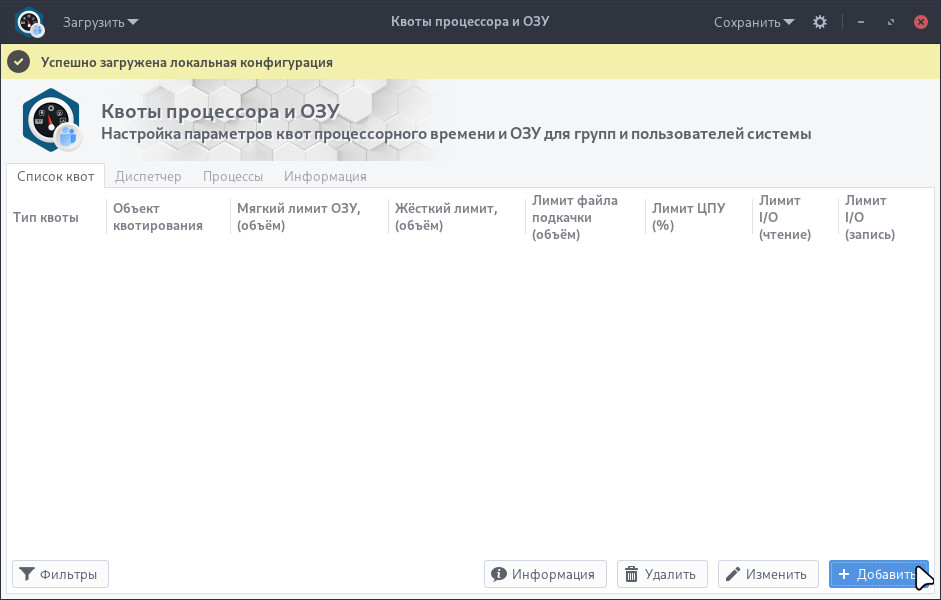
В поле "Объект квотирования" > выбрать "Процесс", рядом в поле выбрать необходимый процесс.
Далее следует установить мягкое и жесткое ограничение ОЗУ, для применения нажать "Сохранить":
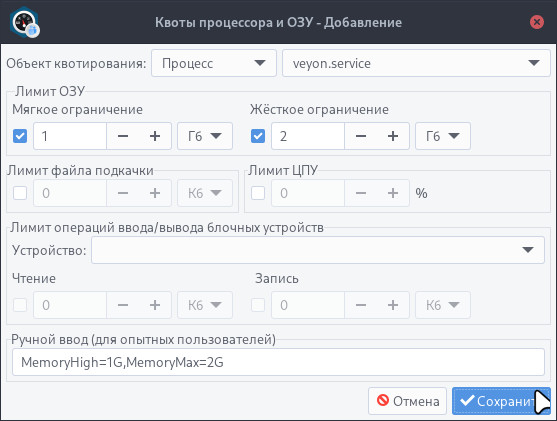
Затем необходимо сохранить настройки нажав кнопку "Сохранить" > "Сохранить конфигурацию":
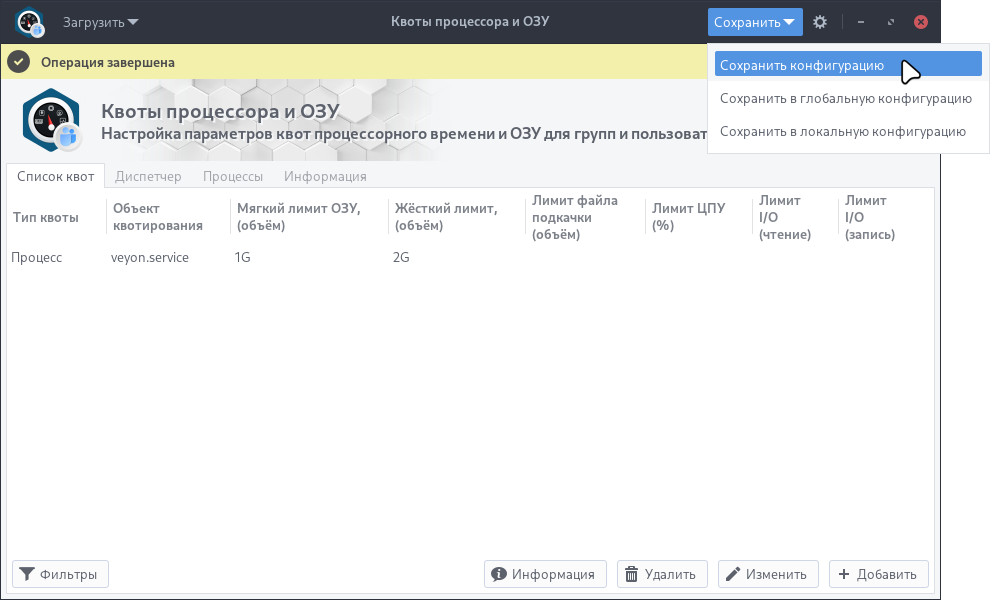
¶ Добавить квоту на ОЗУ для пользователя
Для добавления квоты перейти: Меню приложений > Квоты процессора и ОЗУ.
Необходимо выбрать программу в разделе меню или ввести в строке поиска часть названия программы.
Нажать кнопку "Добавить":
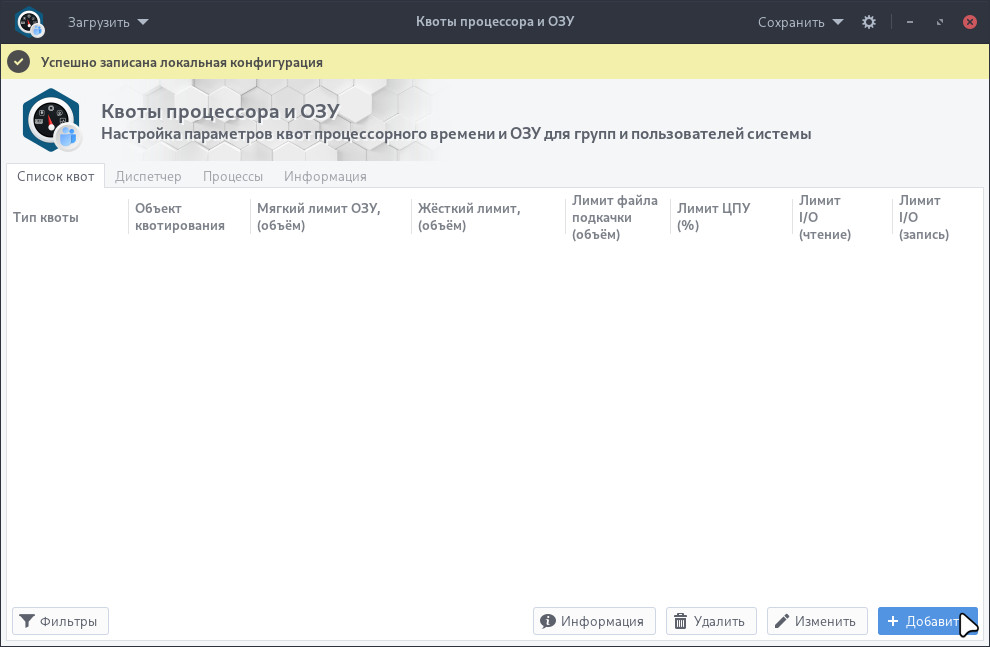
В поле "Объект квотирования" > выбрать "Пользователь", рядом в поле выбрать необходимого пользователя.
Далее следует установить мягкое и жесткое ограничение ОЗУ, для применения нажать "Сохранить":
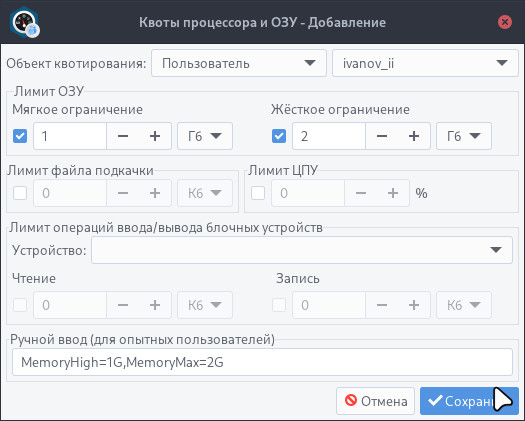
Затем необходимо сохранить настройки нажав кнопку "Сохранить" > "Сохранить конфигурацию":
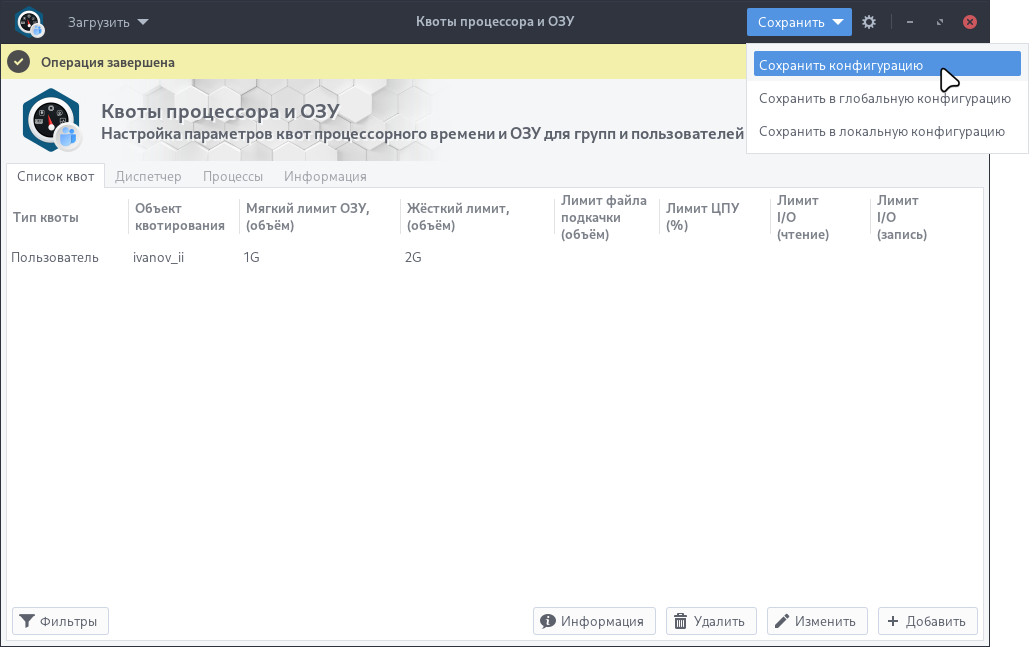
¶ Установка
Установить можно отдельным модулем или пакетом:
Для установки следует воспользоваться утилитой "Установка и удаление программ".
Модуль, необходимый для установки:
- ubm-100-ublinux
Для установки следует воспользоваться утилитой "Установка и удаление программ".
Пакет, необходимый для установки:
- ubl-settings-resourcequota
Внимание! Если система загружена в режиме полного сохранения, то внесенные изменения в систему будут сохранены после перезагрузки.
Если режим загрузки другой, то рекомендуется воспользоваться утилитой "Сохранение изменений" до перезагрузки системы.